老白菜v8.0分区助手切割分区教程
来源:www.laobaicai.net 发布时间:2016-10-12 15:08
安装完系统之后,一开始设置的磁盘分区太少,后面就觉得不能满足资料分类的需要,想重新划分一个分区出来,该怎么实现呢?其实,通过切割分区的方式就可以分出一个磁盘了。下面就和大家分享老白菜v8.0分区助手切割分区教程。
1、将制作好的老白菜u盘插入电脑,重启,待第一画面出现时,使用快捷键引导u盘进入老白菜主菜单,选择第二项“【02】老白菜Win8PE标准版(新机器)”,如下图所示:
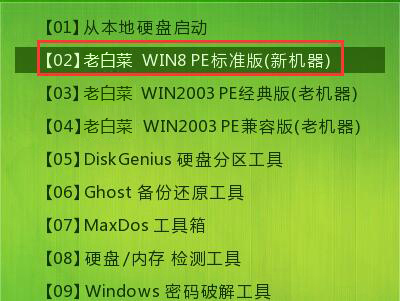
2、双击打开pe桌面上的傲梅分区助手,如下图所示:
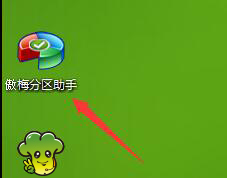
3、选择要切割的磁盘,点击“切割分区”,如下图所示:
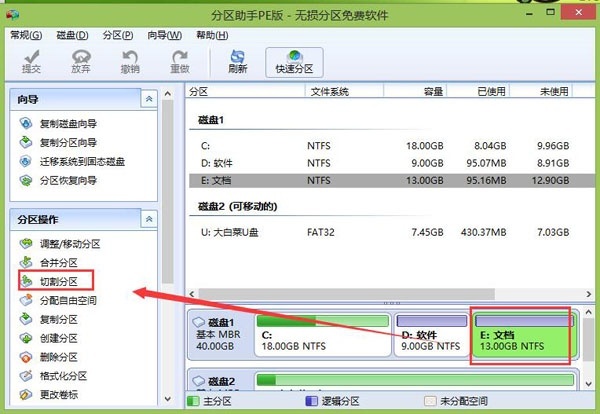
4、接着设置新分区大小,如下图所示:
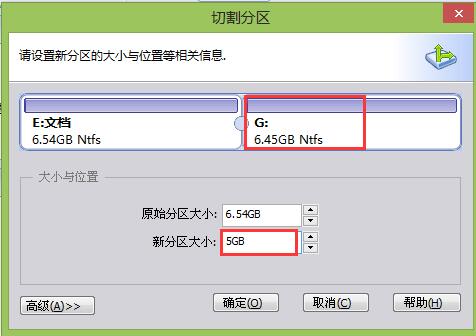
5、最后点击“提交”和“执行”即可。如下图所示:
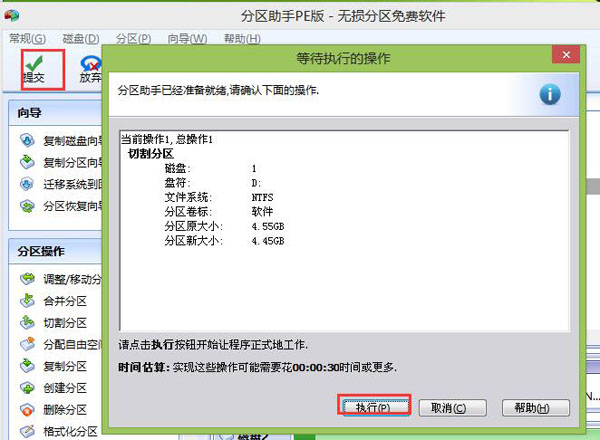
以上就是老白菜v8.0分区助手切割分区教程,如果你觉得磁盘分区设置的还不够全面,就可以按照上述方法进行设置了。
推荐阅读
"老白菜电脑系统维护必备神器"
- 老白菜电脑装机维护好工具 2025-07-28
- 老白菜U盘启动盘:电脑装机维护的实用利器 2025-07-25
- 联想小新 Air 14 2022版笔记本安装win10系统教程 2024-05-07
- 戴尔灵越14 Pro 2022版笔记本安装win7系统教程 2024-05-07
红米Book Pro 14 锐龙版 2022笔记本安装win11系统教程
- 联想IdeaPad 15s 2022版笔记本安装win7系统教程 2024-05-05
- 联想小新 Pro 14 2022 锐龙版笔记本安装win11系统教程 2024-05-05
- 外星人X14 R1笔记本使用老白菜u盘一键安装win10系统教程 2024-05-05
- 华为MateBook D 15 2022版笔记本安装win7系统教程 2024-05-04
老白菜下载
更多-
 老白菜怎样一键制作u盘启动盘
老白菜怎样一键制作u盘启动盘软件大小:358 MB
-
 老白菜超级u盘启动制作工具UEFI版7.3下载
老白菜超级u盘启动制作工具UEFI版7.3下载软件大小:490 MB
-
 老白菜一键u盘装ghost XP系统详细图文教程
老白菜一键u盘装ghost XP系统详细图文教程软件大小:358 MB
-
 老白菜装机工具在线安装工具下载
老白菜装机工具在线安装工具下载软件大小:3.03 MB










